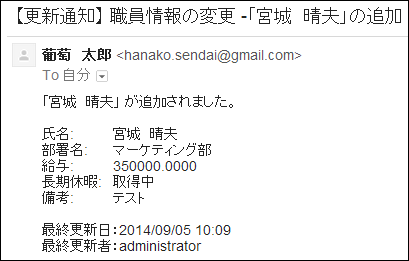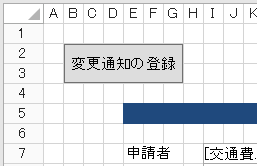
「メール通知の登録」コマンドを使用して、データ更新時に自動的に通知メールを送信する機能を設定します。メールは登録しているユーザーアカウントのメールアドレスに対して送信されるため、この機能を利用するにはユーザーアカウントの利用が必要です。
1 メールサーバーの設定をします。
メール送信機能を使用する を参照して、メール送信サーバーの設定をします。
2 「メール通知の登録」コマンドを追加します。
ボタンなどに「メール通知の登録」コマンドを追加します。
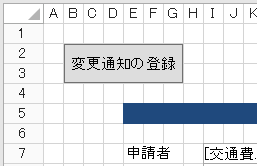
3 メール通知の登録の設定をします。
メール通知の登録を参照して、通知メールの対象テーブルや通知するフィールド、条件などを設定します。
4 セルを選択して[ホーム]→[セル型]のドロップダウンリストから[ログインユーザー]を選択します。
作成したメール通知機能を受け取るか受け取らないかはユーザーアカウントごとにアプリケーションの利用者が選択、設定できます。ユーザー認証の仕組みを使用できるよう ログインユーザーを作成する を参照して、選択したセルをログインユーザー型にします。なお、ログインしていない状態で、[メール通知の登録]コマンドが実行されようとした場合、自動的にログイン画面へと遷移し、ログインが促されます。
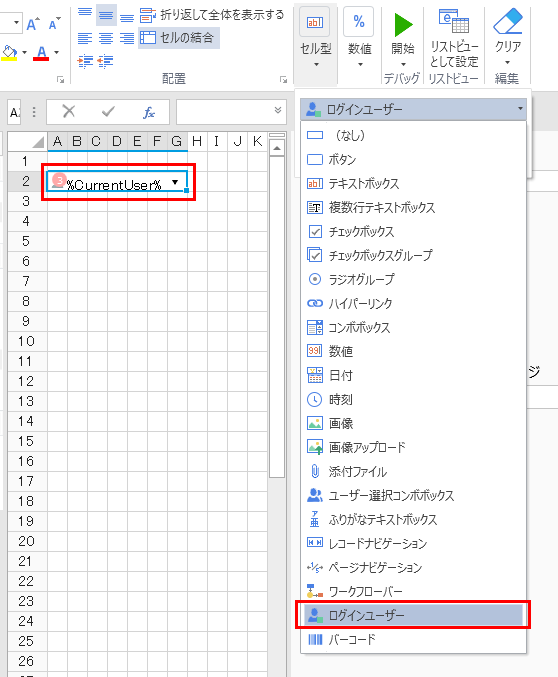
5 [ホーム]→[  (デバッグ)]をクリックしてWebブラウザーで動作を確認します。
(デバッグ)]をクリックしてWebブラウザーで動作を確認します。
①「Administrator」でログインして、手順2で設置した「メール通知の登録」コマンドを実行します。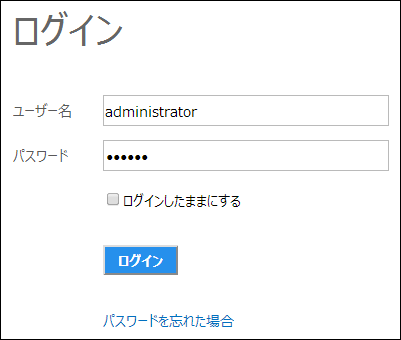
↓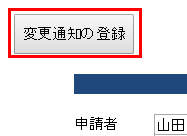
②[すべての変更を通知する]を選択して[OK]をクリックします。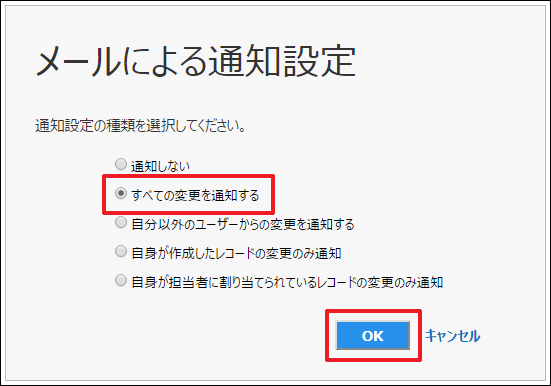
③「Administrator」に設定したメールアドレスに通知設定完了のメールが届きます。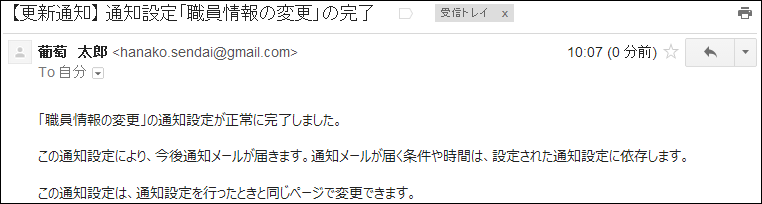
④「テーブルデータの更新」コマンドを使って、アプリケーション上でテーブルを編集します。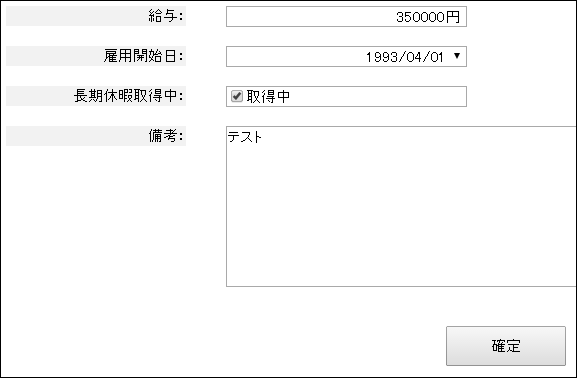
⑤「Administrator」に設定したメールアドレスに通知メールが届いていることを確認します。